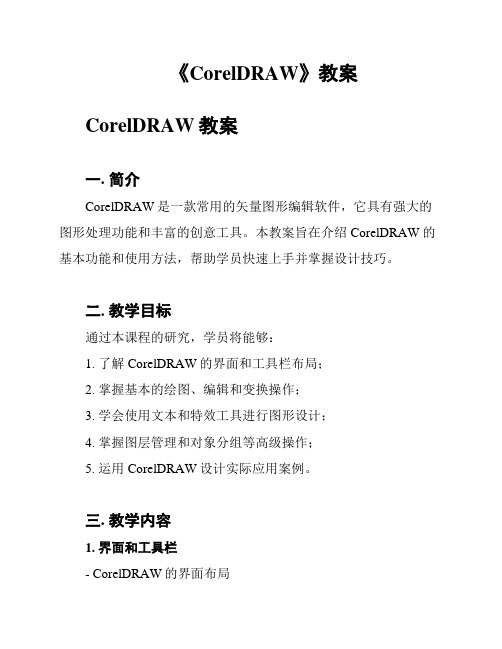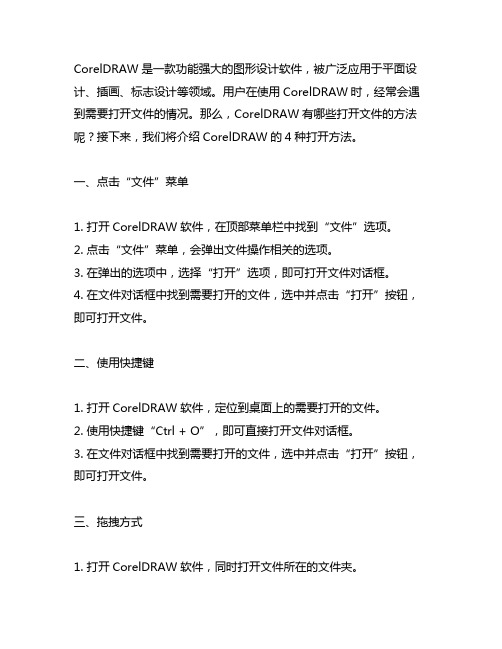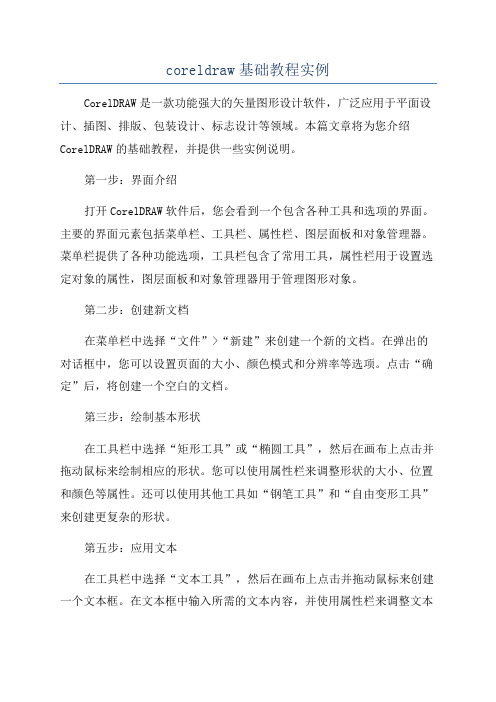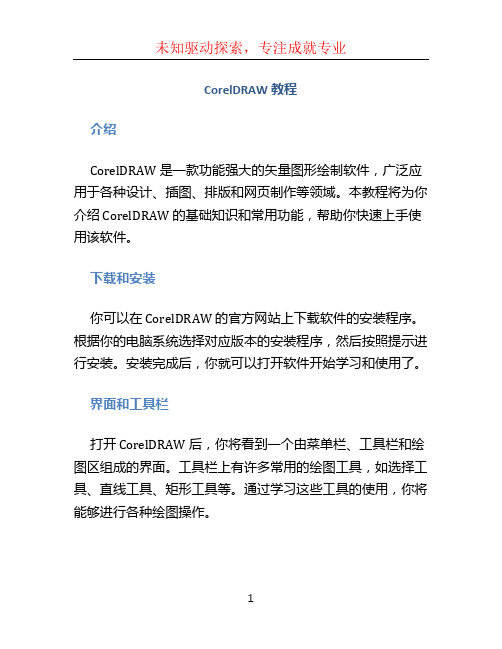CorelDRAW具有建立各式各样招牌所需的功能。其中包含100 多种格式导入/导出的过滤器,可用于汇入和汇出美工图案与工具,轻松建立自订的图形并配置文字。包含招牌设计人员长久以来需求的多项全新功能与增强功能。因此,CorelDRAW是招牌制作人员首选的图形软件包。
雕刻与计算机割字
打开一个已有图文档 【Ctrl】+【O】
打印当前的图形 【Ctrl】+【P】
打开“大小工具卷帘” 【Alt】+【F10】
运行缩放动作然后返回前一个工具 【F2】
运行缩放动作然后返回前一个工具 【Z】
导出文本或对象到另一种格式 【Ctrl】+【E】 [画笔工具]
CorelDRAW
CorelDRAW Graphics Suite是一款由世界顶尖软件公司之一的加拿大的Corel公司开发的图形图像软件。其非凡的设计能力广泛地应用于商标设计、标志制作、模型绘制、插图描画、排版及分色输出等等诸多领域。其被喜爱的程度可用事实说明,用于商业设计和美术设计的PC电脑上几乎都安装了CorelDRAW。
CorelDRAW界面设计友好,空间广阔,操作精微细致。它提供了设计者一整套的绘图工具包括圆形、矩形、多边形、方格、螺旋线,等等,并配合塑形工具,对各种基本以作出更多的变化,如圆角矩形,弧、扇形、星形等。同时也提供了特殊笔刷如压力笔、书写笔、喷洒器等,以便充分地利用电脑处理信息量大,随机控制能力高的特点。
[编辑本段]CorelDRAW的快捷键
显示导航窗口(Navigator window) 【N】
运行 Visual Basic 应用程序的编辑器 【Alt】+【F11】
保存当前的图形 【Ctrl】+【S】
打开编辑文本对话框 【Ctrl】+【Shift】+【T】
擦除图形的一部分或将一个对象分为两个封闭路径 【X】
为便于设计需要,CorelDRAW提供了一整套的图形精确定位和变形控制方案。这给商标、标志等需要准确尺寸的设计带来极大的便利。
颜色是美术设计的视觉传达重点;CorelDRAW的实色填充提供了各种模式的调色方案以及专色的应用、渐变、图纹、材质、网格的填充,颜色变化与操作方式更是别的软件都不能及的。而CorelDRAW的颜色匹管理方案让显示、打印和印刷达到颜色的一致。
结合选择的对象 【Ctrl】+【L】
绘制矩形;双击该工具便可创建页框 【F6】
打开“轮廓笔”对话框 【F12】
打开“轮廓图工具卷帘” 【Ctrl】+【F9】
绘制螺旋形;双击该工具打开“选项”对话框的“工具框”标签 【A】
启动“拼写检查器”;检查选定文本的拼写 【Ctrl】+【F12】
条形码精灵:产生符合各项业界标准格式的条形码。
输出中心描述文件制作程序:描述文件制作程序可协助您准备进行专业打印。
双面打印精灵:这个精灵有助将打印双面文件的作业最佳化。
CorelDRAW让您轻松应对创意图形设计项目。 市场领先的文件兼容性以及高质量的内容可帮助您将创意变为专业作品:从与众不同的徽标和标志到引人注目的营销材料以及令人赏心悦目的Web图形,应有尽有。
导入文本或对象 【Ctrl】+【I】
发送选择的对象到后面 【Shift】+【B】
将选择的对象放置到后面 【Shift】+【PageDown】
发送选择的对象到前面 【Shift】+【T】
将选择的对象放置到前面 【Shift】+【PageUp】
发送选择的对象到右面 【Shift】+【R】
08年发布的套件CorelDRAW X4增加了新实时文本格式、新交互式表格和独立页面图层,以及便于实时协作的联机服务集成。该版本针对Microsoft操作系统 Windows Vista 进行了优化,延续了它作为PC专业图形套件的传统。
Corel公司首次推出的官方中文CorelDRAW版本为8.0,虽然进行了大力的推广,但因为当时中国市场不完善,严重的盗版风气导致Corel公司放弃了9.0的中文版的开发工作。后来某公司未经官方授权趁机非法汉化了版本9的中文特别版,导致出现了软件的前后不一致,与后来的版本存在非常严重的很多的兼容问题。因为9.0在相当长的时间内被大面积传播,汉化不兼容的问题使得中国大部分使用者停留在9.0版本。Corel公司于06年重返中国时推出了官方中文版X3,但没能解决与之前汉化版的兼容问题,现在中文版X4已基本解决了与汉化版9.0的兼容问题。广大9.0用户终于可以换代了。
发送选择的对象到左面 【Shift】+【L】
将文本对齐基线 【Alt】+【F12】
将对象与网格对齐 (切换) 【Ctrl】+【Y】
对齐选择对象的中心到页中心 【P】
绘制对称多边形 【Y】
拆分选择的对象 【Ctrl】+【K】
将选择对象的分散对齐舞台水平中心 【Shift】+【P】
营销文宣
无论是对于初级或专业级设计师,CorelDRAW都是理想的工具,协助设计师制作营销文宣。从标志、产品与企业品牌的识别图样,乃至于宣传手册、平面广告与电子报等特定项目,CorelDRAW能让您自行建立宣传文宣,设计宣传活动数据,既能节省时间、成本,更能展现高度创意。
服饰
CorelDRAW是服饰业的理想解决方案。具有多种强大的工具和功能,准确性高且使用简便,能够协助建立服饰设计,将服装发表上市,深受设计师与打版师的信赖。愈来愈多的主要服装设计公司采用CorelDRAW作为打样和设计的首选解决方案。
转到上一页 【PageUp】
将镜头相对于Байду номын сангаас画上移 【Alt】+【↑】
生成“属性栏”并对准可被标记的第一个可视项 【Ctrl】+【Backspase】
打开“视图管理器工具卷帘” 【Ctrl】+【F2】
在最近使用的两种视图质量间进行切换 【Shift】+【F9】
用“手绘”模式绘制线条和曲线 【F5】
CorelDRAW文字操作与文字排版
CorelDRAW高级工具使用技巧(调和、轮廓图、封套、立体、透明、列表等)
CorelDRAW效果和位图操作
CorelDRAW捆绑子程序应用(PhotoPaint、CAPTURE、TRACE、Duplexing Wizard、SB Profiler)
[编辑本段]掌握CorelDRAW Graphics Suite基础需要学会
CorelDRAW基本图形绘制、预设形状使用、铅笔、钢笔精确绘图
CorelDRAW对图形进行造形、变换、对齐分布、布尔运算等操作
CorelDRAW对图形进行修饰操作(单色、渐变、图纹、材质、网格等)
[编辑本段]CorelDRAW Graphics Suite 是什么
CorelDRAW Graphics Suite的支持应用程序,除了获奖的 CorelDRAW(矢量与版式) 、Corel PHOTO-PAINT(图片与美工)两个主程序之外,CorelDRAW Graphics Suite 还包含以下极具价值的应用程序和整合式服务:
CorelDRAW的文字处理与图像的输出输入构成了排版功能。文字处理是迄今所有软件最为优秀的。其支持了绝大部分图像格式的输入与输出。几乎与其他软件可畅行无阻地交换共享文件。所以大部分与用PC机作美术设计的都直接在CorelDRAW中排版,然后分色输出。
CorelDRAW深受全球各地使用者与企业的信赖,以专业的效果完美展现他们的构思,提升商业效益。从以下各种例子可得知CorelDRAW是如何协助使用者输出各种不同的成品:
在当前工具和挑选工具之间切换 【Ctrl】+【Space】
取消选择对象或对象群组所组成的群组 【Ctrl】+【U】
显示绘图的全屏预览 【F9】
将选择的对象组成群组 【Ctrl】+【G】
删除选定的对象 【Del】
将选择对象上对齐 【T】
将字体大小减小为字体大小列表中上一个可用设置 【Ctrl】+小键盘【4】
恢复上一次的“撤消”操作 【Ctrl】+【Shift】+【Z】
剪切选定对象并将它放置在“剪贴板”中 【Ctrl】+【X】
剪切选定对象并将它放置在“剪贴板”中 【Shift】+【Del】
将字体大小减小为上一个字体大小设置。 【Ctrl】+小键盘【2】
将渐变填充应用到对象 【F11】
使用该工具通过单击及拖动来平移绘图 【H】
按当前选项或工具显示对象或工具的属性 【Alt】+【Backspase】
刷新当前的绘图窗口 【Ctrl】+【W】
水平对齐选择对象的中心 【E】
将文本排列改为水平方向 【Ctrl】+【,】
打开“缩放工具卷帘” 【Alt】+【F9】
1989年CorelDRAW横空出世,它引入了全色矢量插图和版面设计程序,填补了该领域的空白。
1991年推出第一款一体化图形套件,使计算机图形发生革命性剧变。CorelDRAW 3 的绝妙之处在于它将矢量插图、版面设计、照片编辑等众多功能融于一 个软件中。
1993年发布的版本4 通过引入多页面版式简化了小册子的创建过程。
02年发布CorelDRAW 11 增强许多功能,简化了工作流程, 进而前所未有地提高了设计作品的创建速度。
03年发布CorelDRAW 12 确立了新的文本引擎,使创建多语言文档成为可能。
05年发布CorelDRAW X3 增加和增强了非常多的功能,透明效果的色彩模式可为CMYK色彩。
撤消上一次的操作 【Ctrl】+【Z】